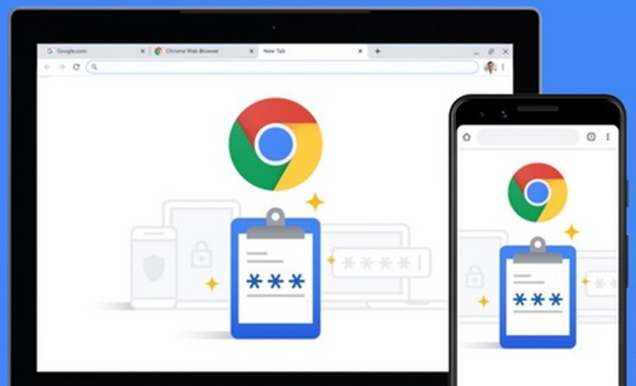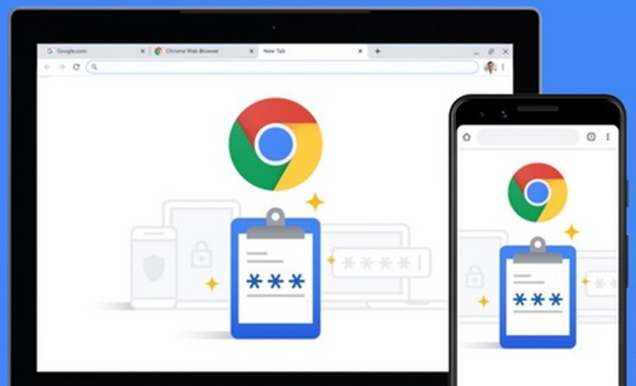
以下是Chrome浏览器下载文件时提示路径无效的解决方案:
一、检查设置操作是否正确
1. 打开设置页面:打开Chrome浏览器,点击右上角的三个点,选择“设置”。
2. 查看下载位置设置:在设置页面中,找到“高级”选项并点击展开。在“下载内容”部分,查看默认下载位置是否正确。若发现设置有误,可点击“更改”按钮,选择一个有效且具有读写权限的文件夹作为新的下载路径。
二、调整相关权限
1. 检查文件夹权限:找到下载路径指向的文件夹,右键点击该文件夹,选择“属性”,切换到“安全”选项卡,确保当前用户对该文件夹具有“完全控制”权限。若没有,点击“编辑”按钮,为用户添加相应的权限。
2. 以管理员身份运行浏览器:右键点击Chrome浏览器的快捷方式图标,选择“以管理员身份运行”。在某些情况下,用户权限不足可能导致无法正常访问或写入下载路径文件夹。
三、排查网络与磁盘问题
1. 检查网络连接:确保设备已连接到互联网,并且网络连接稳定。可以尝试打开其他网页或进行网络速度测试,以确认网络是否正常工作。如果网络不稳定或存在代理服务器设置等问题,可能会导致下载失败。
2. 清理磁盘空间:通过系统自带的磁盘清理工具,删除临时文件、回收站文件等,释放足够的磁盘空间。同时,检查硬盘是否存在坏道等硬件问题,可通过系统自带的磁盘检查工具进行检测和修复。
四、尝试其他操作
1. 手动复制链接下载:若链接来自网页,可尝试右键点击链接,选择“另存为”或“复制链接地址”,然后手动在浏览器中打开进行下载,以排除页面脚本或插件对下载的影响。
2. 检查防火墙设置:进入Windows防火墙设置(在控制面板中找到“Windows 防火墙”),点击“允许应用或功能通过Windows防火墙”链接,在列表中找到Chrome浏览器相关的项目(如“Google Chrome”或“Google Update”等),确保其对应的“专用”和“公用”网络类型下的复选框均被勾选,以允许Chrome浏览器在防火墙环境下正常进行下载操作。